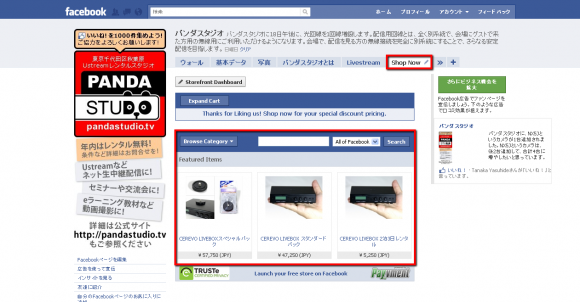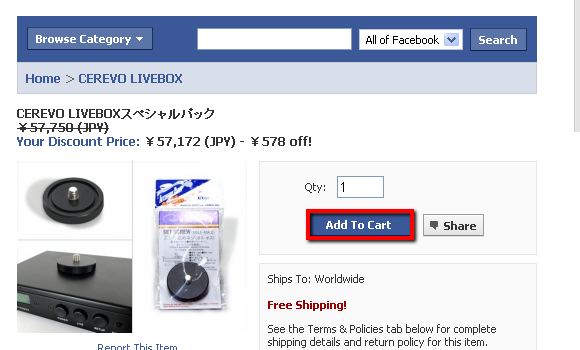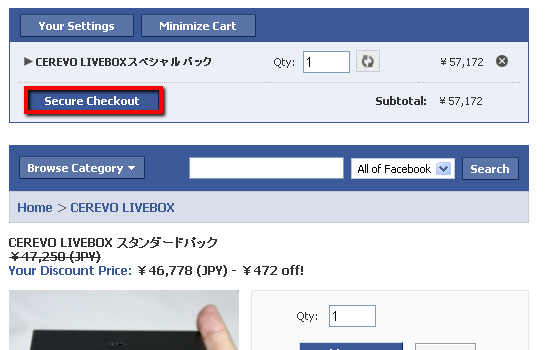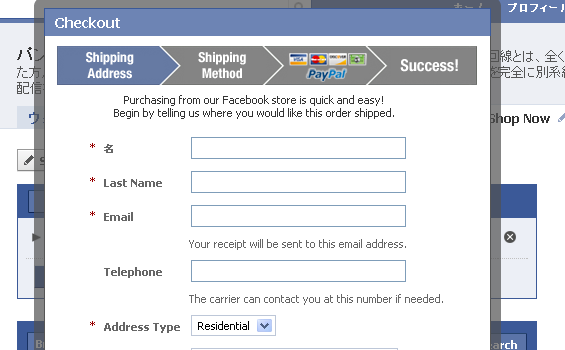メールマガジン『eラーニング導入こぼれ話』バックナンバー。今回はCEREVO LIVEBOXを特集します。どうぞご覧下さい。

▲CEREVO LIVEBOX.comオープンしました
キーワードは「コスト削減」と「教育効果」2010年12月28日発行
■□■━━━━━━━━━━━━━━━━━━━━━━━━■□■
eラーニング導入こぼれ話 Vol.0019
■□■━━━━━━━━━━━━━━━━━━━━━━━━■□■
「最高の学びをすべての人に!」
こんにちは!いつも大変お世話になっております、株式会社キバンインターナショナルの田中です。
━━━━━━━━━━━━━━━━━━━━━━━━━━━━━━
●今回のポイント
1. eラーニングとモバイルライブ配信
2. CEREVO LIVEBOXとは?
3. CEREVO LIVEBOX5つのメリット
4. 準備は最初にこれだけ。後はボタン一発接続。
5. 動画で解説!設定方法
━━━━━━━━━━━━━━━━━━━━━━━━━━━━━━
===(お知らせ)=====================
●新登場!CEREVO LIVEBOXのサイトをオープンしました。
デジタルカメラやビデオカメラに接続するだけでUstreamのライブ配信が可能に!
コンパクトで持ち運びに便利。イベント、または営業や工場での作業など、「現場」をライブで捉えたい方にオススメです。詳細はWebサイトをご覧ください。
http://cerevolivebox.com/?arigatou20101228
==============================
●CEREVO LIVEBOXの使い方は簡単!でも、初期設定はちょっと難しい。そこで今回はナマチューケー支援部の長谷川より、動画で丁寧に設定方法をご説明致します。ぜひご覧ください。
の「ユーザー登録」から登録後、ログインが必要です。
ログイン後、
「【毎週更新】eラーニング導入こぼれ話」→「CEREVO LIVEBOX設定講座」をクリックでご覧頂けます。
━━━━━━━━━━━━━━━━━━━━━━━━━━━━━━
【main contents】現場で使える!CEREVO LIVEBOX
━━━━━━━━━━━━━━━━━━━━━━━━━━━━━━
●eラーニングとモバイルライブ配信
今回は、CEREVO LIVEBOXの使い方講座をお届けします。
CEREVO LIVEBOXはモバイルでUstream配信できるスグレモノ。

▲CEREVO LIVEBOXは手のひらサイズです
定点カメラでライブ配信する、工場や営業などで現場の様子をカメラで撮影し配信するなど、使い方によってはeラーニングとして役立てることができます。
今回は特に、既にUstreamのアカウントを持っている方や、CEREVO LIVEBOXの購入を検討している方にとって、大変役に立つ内容となっています。
●Ustreamとは
Ustream(ユーストリーム)とは動画共有サービス。動画ライブ配信の為のプラットフォームを提供する、さまざまチャンネルネットワークで構成されているWebサイト。動画視聴者とのチャット機能や、視聴者からの投票機能などがある。
Ustreamを使ったeラーニング事例は、『インターネット予備校』など、eラーニング導入こぼれ話のバックナンバーからご覧頂けますので、ぜひログインしてご覧になってみてください。
<div id=”_mcePaste”><a href=”http://10000.bz/elw2010/”>http://10000.bz/elw2010/</a></div>
●CEREVO LIVEBOXとは?
CEREVO LIVEBOXは、既存のビデオカメラやマイクを繋ぐだけでUstreamライブ配信ができるモバイル機器です。
既存のビデオカメラやマイクを繋いで電源ONするだけで、ハイクオリティな映像をUstreamを使って配信することができる配信専用機器です。
●CEREVO LIVEBOX5つのメリット
パソコンは不要、本機だけでUstream配信が可能ですので、軽く小さな機材で配信が出来てしまいます。
・簡単操作でUstream配信できる・・・ボタンはたった3つしかありません。機械が苦手な人でも扱うことができます。
・配信PC不要・コンパクト・・・縦10cm横13cm。重量450g。とても小さいです。
・長時間安定配信・・・小型機器ですが、非常に安定感のある動作をします。電源につないでずっと使用することもできますし、バッテリーで2時間連続使用も可能です。
・最大2台のカメラを接続・・・小型にもかかわらず、マルチカメラでの配信が可能です。
・コントロールはWeb、スマートフォンから・・・画質や音量、カメラ切替はネット経由で完全リモート・コントロール可。離れた場所から配信状況を確認して値を調整できます。
●準備は最初にこれだけ。後はボタン一発接続。
CEREVO LIVEBOXの準備はこれだけ。最初に設定しまえば、あとは煩わしい設定はいらず、ボタン一発で配信できるようになります。

▲Liveボタンを押せば配信できます
・Ustreamアカウント・・・CEREVO LIVEBOXの設定をするには、Ustreamアカウントが必要です。
・Twitterアカウント・・・配信すると視聴者との交流なども行うので、Twitterアカウントも持っておいた方がよいでしょう。
・無線または有線のインターネット環境(無線は接続IDパスワードも必要)
・電源コンセント・・・はじめてCEREVO LIVEBOXを使用する際は、充電しながら使う必要があります。
●CEREVO LIVEBOXの使い方は簡単!でも、初期設定はちょっと難しい。そこで今回はナマチューケー支援部の長谷川より、動画で丁寧に設定方法をご説明致します。ぜひご覧ください。
の「ユーザー登録」から登録後、ログインが必要です。
ログイン後、
「【毎週更新】eラーニング導入こぼれ話」→「【第19回】CEREVO LIVEBOX設定講座」をクリックでご覧頂けます。
●今回の動画は、
Ustream配信、動画コンテンツ制作、セミナーにご利用いただけるレンタルスタジオ【パンダスタジオ】にて撮影致しました。
http://pandastudio.tv/?arigatou20101228
今後も役立つコンテンツを公開して参りますので、よろしくお願い申し上げます。